Nachdem ich bei der Einrichtung der Steinel L600 CAM Außenleuchte mehrere Probleme hatte, habe ich mich dazu entschlossen die Hersteller App nicht weiter zu verwenden. Entsprechend zeige ich euch heute wie ihr die Außenleuchte mit der Synology Surveillance Station verbindet und worauf ihr bei der Einrichtung achten solltet.
Voraussetzungen
Zu Beginn solltet ihr die folgenden Punkte überprüfen, da diese existentiell für eine erfolgreiche Konfiguration sind.
- Firmwarestand der Kamera höchstens bei
V4.02.R12.F9520510.10002.142302.00000 - Vorhandene Synology Device License (Surveillance Station)
- Vorhandenes Kamerakennwort
Bezüglich der Lizenzen gibt es verschiedene Varianten die ihr erwerben könnt. Angefangen von einer einzelnen bishin zu Bündeln mit bis zu ach Lizenzen. Bevor ich mit der eigentliche Konfiguration beginne möchte ich kurz auf die Firmware eingehen. Die oben genannte Version erlaubt es euch den Videostream (RTSP) der Kamera abzugreifen, welches bei neueren Versionen blockiert wird. Dadurch das in neueren Versionen Verbesserungen der Wifi-Verbindung und Sicherheitsupdates beinhaltet sind, müsst ihr für euch entscheiden, ob ihr das Risiko einer veralteten Version eingehen wollt.
Konfiguration
Installation
Zum Start der Konfiguration müsst ihr die Synology Surveillance Station auf eurer NAS installieren. Dazu öffnet ihr das Paket-Zentrum und sucht nach Surveillance Station. Die folgenden Installation ist stark von eurer Konfiguration abhängig. In meinem Fall konnte ich zwischen zwei Laufwerken wählen und anschließend die Applikation installieren. Nachdem die Installation abgeschlossen ist müsst ihr die Surveillance Station öffnen.
Konfiguration
Das einbinden von IP-Kameras erfolgt über den Button IP-Kamera. Anschließend könnt ihr über hinzufügen eure Kamera in der Station konfigurieren. Bevor ihr mit der Einrichtung beginnt, solltet ihr der Kamera eine feste IP-Adresse zuweisen. Insofern ihr dies nicht tut, müsst ihr in regelmäßigen Abständen die Kamera in der Surveillance Station neu einrichten. Die vergabe einer festen IP-Adresse könnt ihr in eurem Router einstellen.
Nachdem ihr auf Hinzufügen geklickt habt erscheint das Konfigurationsfenster, in welchem ihr zwischen dem Schnellen und dem Kompletten Setup auswählen könnt. Die Einrichtung der Steinel L600 CAM erfolgt über das Komplette Setup. Nachdem ihr auf weiter geklickt habt, könnt ihr der Kamera einen Namen vergeben, die IP-Adresse eintragen und vieles mehr. Standardmäßig gibt es bereits vorkonfigurierte Einstellungen nach Hersteller sortiert. Darin tauscht die Steinel nicht auf, entsprechen wählt ihr unter Marke Benutzerdefiniert aus.
Direkt werden die meisten Konfigurationsmöglichkeiten entfernt und ihr könnt den rtsp Pfad angeben. Die von Synology vorgeschlagene zusammensetzung dieses funktioniert jedoch nicht. Im folgenden habe ich euch den funktionalen Pfad aufgeschrieben. Ihr müsst dabei nur die eure IPAdresse und das Passwort der Kamera eintragen und könnt diesen verwenden.
@IPAdresse:554/user=admin&password=Passwort&channel=1&stream=0.sdp?real_stream--rtp-caching=500Sobald ihr den Pfad eingetragen habt, könnt ihr die Verbindung testen und bei einem erfolgreichen Verbindungsaufbau erscheint ein Vorschaubild im Fenster. Dadurch, dass die Steinel L600 nicht dafür gedacht ist den Stream abzugreifen könnt ihr keine Einstellungen bezüglich des Videoformats oder der Streaming Einstellungen vornehmen. Ausschließlich das Audioformat kann bearbeitet werden, indem es ausgeschaltet wird.
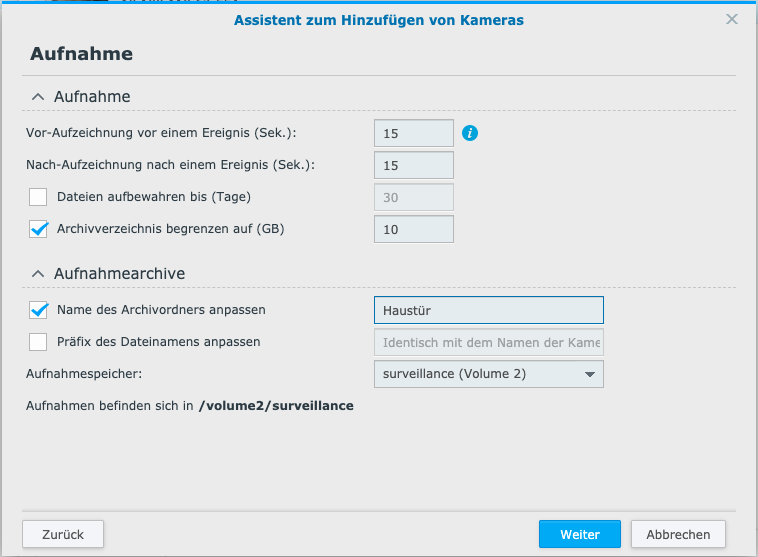
In den Aufnahmeeinstellungen, siehe Abbildung, könnt ihr definieren wann eine Aufnahme beginnen soll bzw. wann diese enden soll. Damit ist gemeint, dass bei einer einzigen erkannten Bewegung direkt eine Aufnahme erzeugt wird, sowie bei keiner erkannten Bewegung mehr nach eine gewisse Zeit die Aufnahme weiter läuft. Die wohl wichtigsten Einstellungen betreffen die Aufbewahrungszeit der Aufnahmen. Dabei könnt ihr zwischen Tagen oder GB auswählen. Dadurch das ich nicht einschätzen kann wieviel Verkehr an einer Kamera ist habe ich die Variante mit der Speicherplatzbegrenzung gewählt, damit mein NAS nicht voll läuft. Natürlich ist eine Kombination beider Varianten auch möglich.
Zeitplan
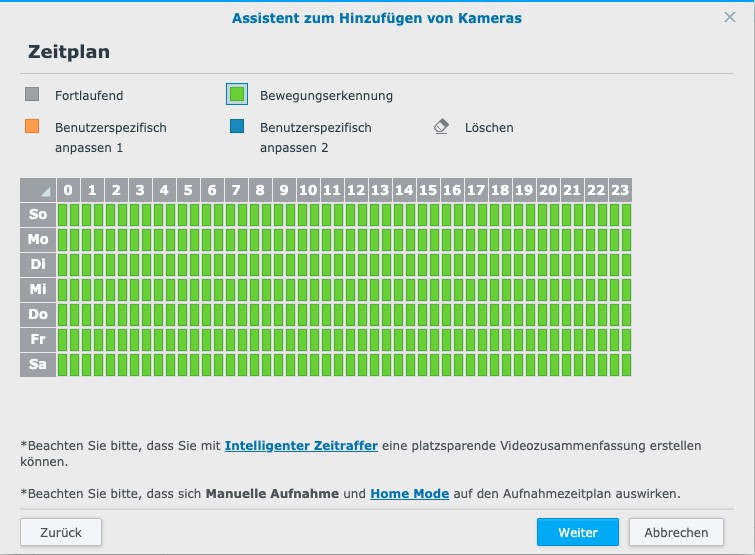
Nach Abschluss dieser Schritte könnt ihr einen Zeitplan für die Aufzeichnungen definieren. Dabei habt ihr die Wahl zwischen der Dauerhaften Aufzeichnung (24/7) und bei Bewegungserkennung zu wählen. Benutzerdefinierte Modi sind auch möglich. In meinem Fall möchte ich das die Kamera 24/7 auf Bewegungen reagiert.
Es besteht die Möglichkeit, dass die Kamera keine Aufnahmen macht wenn ihr euch in der nähe des Gebäude befindet. Dieser Modus wird Home Mode genannt, jedoch empfinde ich diese nicht als besonders nützlich. Üblicherweise befindet man sich Nachts auch im Gebäude und ich würde schon gerne wissen, wer so um mein Haus schleicht.
Abschließend werden euch alle Konfigurationen zusammengefasst angezeigt und die Kamera erscheint unter IP-Kamera.
Video
Die gesamte Konfiguration könnt ihr euch auch im folgenden Video anschauen.
Sie sehen gerade einen Platzhalterinhalt von YouTube. Um auf den eigentlichen Inhalt zuzugreifen, klicken Sie auf die Schaltfläche unten. Bitte beachten Sie, dass dabei Daten an Drittanbieter weitergegeben werden.
Mehr Informationen






Hallo;
Ich habe es auch probiert, bekomme bei der Adresse immer die Meldung falscher wert…
Hi Matthias,
sorry für meine späte Antwort, ich befand mich in den letzten Prüfungen meines Studiums.
Das Problem hatte ich damals auch, als ich das initiale Passwort falsch eingegeben hatte. Ein Kollege von mir bekommt die selbe Meldung, jedoch hatte er eine neuer Firmware auf der Außenleuchte, wodurch das einbinden leider nicht mehr möglich war. Gerne kannst du mir deinen rtsp Pfad einmal per Mail zukommen lassen.
Grüße
Patrick
leider beim Test keine Verbindung
Habe folgenden rtsp pfad genoommen
192.168.178.61:554/user=admin&password=XYZ&channel=1&stream=0.sdp?real_stream–rtp-caching=500
Diie IP habe ich aus der Fritzbox ohne das @
Die Kamera ist eine L620 allerdings mit der neusten FW! leider !!??
Hallo Reinhardt,
sobald die Firmware der Kamera Version V4.02.R12.F9520510.10002.142302.00000 übersteigt hast du keine Möglichkeit mehr die Lampe in die Surveillance Station einzubinden (Zumindest ist mir aktuell kein anderer Weg bekannt). Dies ist darauf zurückzuführen, dass Steinel ab den höheren Versionen den Zugriff komplett, systemseitig, unterbunden hat. Ansonsten stimmt dein Pfad wie du ihn geschrieben hast.
Grüße
Patrick
Hallo,
Danke hat mit der L620 und der aktuellste Firmware problemlos geklappt.
Gruß
Patrick
Freut mich 🙂